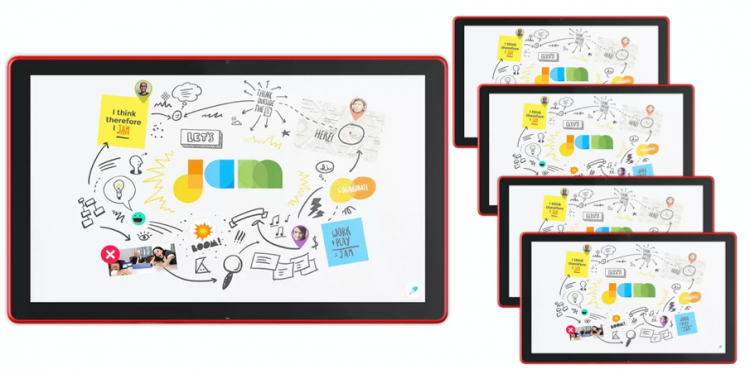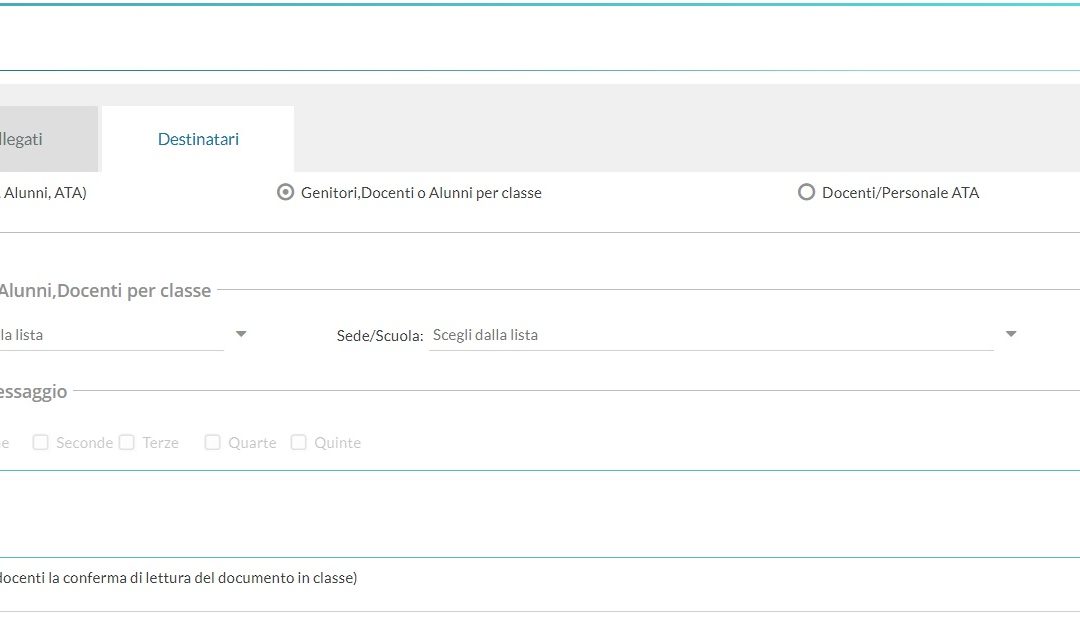Che cos’è un “corso”?
È uno spazio collaborativo creato da te e a cui possono accedere gli studenti che desideri. Ti consente di assegnare compiti, organizzare verifiche e interrogazioni o altri tipi di eventi e inviare messaggi agli studenti.
Come posso creare un corso?
Accedi a classroom.bsmart.it, clicca su Crea un corso, compila i campi richiesti (solo il nome è obbligatorio), infine clicca su Crea: il corso verrà creato e ti verrà fornito un codice da comunicare ai tuoi studenti, che lo useranno per iscriversi.
Nell’area CORSO ti verranno segnalate le richieste di iscrizione da parte degli studenti. Accettale per rendere effettiva la loro iscrizione al corso.
Quando tutti gli studenti invitati al corso si sono iscritti, puoi chiudere le iscrizioni cliccando sull’apposito bottone. Se vuoi, in un secondo momento potrai riaprire le iscrizioni.
Cliccando su TUTTI I CORSI nella barra a sinistra puoi vedere i corsi che hai creato, eliminarli o crearne di nuovi.
Per creare corsi è necessario essere docenti certificati su bSmart. Scopri come certificarti.
Per potersi iscrivere al corso, i tuoi studenti devono essere registrati a bSmart.
![Come si fa ad accedere per la prima volta a un corso [Studente]](https://cdn.didup.it/wp-content/uploads/2020/03/2020-03-11-10_30_08-News-Script-PHP-2.2-Admin.png)
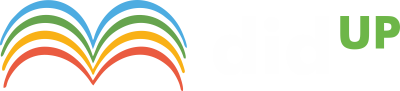

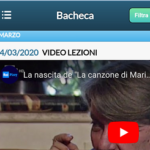
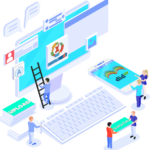
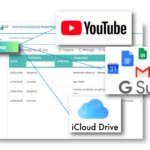

![Che cos’è un corso e come si crea [Docente]](https://cdn.didup.it/wp-content/uploads/2020/03/2020-03-11-10_26_06-News-Script-PHP-2.2-Admin.png)